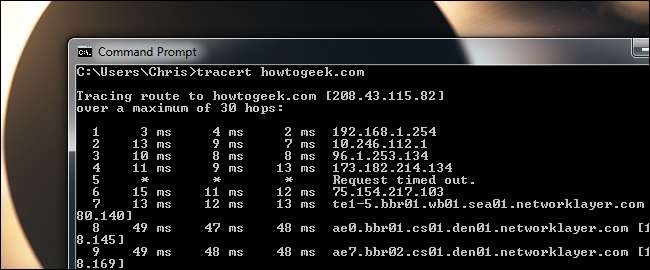
Traceroute ist ein Befehlszeilentool, das in Windows und anderen Betriebssystemen enthalten ist. Zusammen mit dem Ping-Befehl ist es ein wichtiges Werkzeug für Probleme mit der Internetverbindung verstehen , einschließlich Paketverlust und hoher Latenz.
Wenn Sie Probleme beim Herstellen einer Verbindung zu einer Website haben, kann Traceroute Ihnen mitteilen, wo das Problem liegt. Es kann auch dazu beitragen, den Pfadverkehr zwischen Ihrem Computer und einem Webserver zu visualisieren.
Wie Traceroute funktioniert
Wenn Sie eine Verbindung zu einer Website herstellen, z. B. howtogeek.com, muss der Datenverkehr mehrere Vermittler durchlaufen, bevor Sie die Website erreichen. Der Datenverkehr wird über Ihren lokalen Router, die Router Ihres Internetdienstanbieters, in größere Netzwerke usw. geleitet.
Traceroute zeigt uns den Weg, den der Verkehr nimmt, um die Website zu erreichen. Außerdem werden die Verzögerungen angezeigt, die bei jedem Stopp auftreten. Wenn Sie Probleme beim Erreichen einer Website haben und diese Website ordnungsgemäß funktioniert, liegt möglicherweise irgendwo auf dem Pfad zwischen Ihrem Computer und den Servern der Website ein Problem vor. Traceroute würde Ihnen zeigen, wo dieses Problem liegt.
Wir haben Traceroute verwendet, um zu erklären - und zu demonstrieren - Wer stellt den Internetdienst für Ihren Internetdienstanbieter bereit? .
In technischer Hinsicht sendet Traceroute eine Folge von Paketen unter Verwendung des ICMP-Protokolls (dasselbe Protokoll, das für den Ping-Befehl verwendet wird). Das erste Paket hat eine Lebensdauer (auch als TTL oder Hop-Limit bezeichnet) von 1, dem Das zweite Paket hat eine TTL von 2 und so weiter. Jedes Mal, wenn ein Paket an einen neuen Router übergeben wird, wird die TTL um 1 verringert. Wenn sie 0 erreicht, wird das Paket verworfen und der Router gibt eine Fehlermeldung zurück. Durch das Senden von Paketen auf diese Weise stellt traceroute sicher, dass jeder Router im Pfad ein Paket verwirft und eine Antwort sendet.
Verwendung von Traceroute
Traceroute wird über eine Eingabeaufforderung oder ein Terminalfenster ausgeführt. Drücken Sie unter Windows die Windows-Taste, geben Sie Eingabeaufforderung ein und drücken Sie die Eingabetaste, um eine zu starten.
Führen Sie zum Ausführen einer Traceroute den Befehl tracert gefolgt von der Adresse einer Website aus. Wenn Sie beispielsweise eine Traceroute für How-To Geek ausführen möchten, führen Sie den folgenden Befehl aus:
tracert howtogeek.com
(Führen Sie auf Mac oder Linux aus traceroute howtogeek.com stattdessen.)
Die Route nimmt nach und nach Gestalt an, wenn Ihr Computer unterwegs Antworten von den Routern erhält.
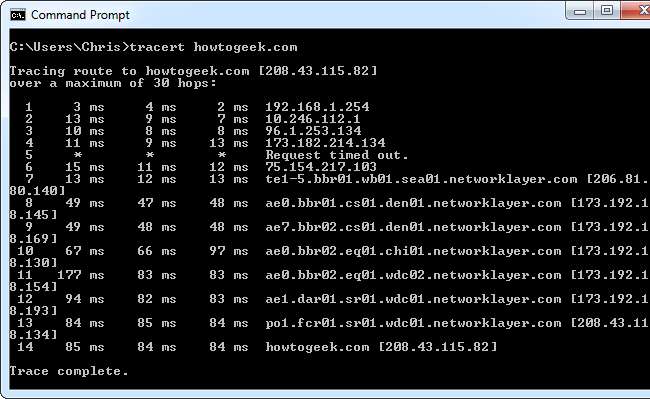
Wenn Sie eine Traceroute für eine andere Website ausführen, insbesondere für eine Website, die in einer anderen Region der Welt gehostet wird, werden Sie feststellen, wie sich die Pfade unterscheiden. Die ersten "Hops" sind die gleichen, wenn der Datenverkehr Ihren ISP erreicht, während die späteren Hops unterschiedlich sind, wenn die Pakete an einen anderen Ort gehen. Unten sehen Sie beispielsweise die Pakete, die zu Baidu.com in China reisen.

Die Ausgabe verstehen
Die Grundidee ist selbsterklärend. Die erste Zeile steht für Ihren Heimrouter (vorausgesetzt, Sie befinden sich hinter einem Router), die nächsten Zeilen für Ihren Internetdienstanbieter und jede Zeile weiter unten für einen Router, der weiter entfernt ist.
Das Format jeder Zeile lautet wie folgt:
Hop RTT1 RTT2 RTT3 Domain Name [IP Address]
- Hop: Immer wenn ein Paket zwischen einem Router übertragen wird, wird dies als "Hop" bezeichnet. In der obigen Ausgabe sehen wir beispielsweise, dass es 14 Hops dauert, um die Server von How-To Geek von meinem aktuellen Standort aus zu erreichen.
- RTT1, RTT2, RTT3: Dies ist die Umlaufzeit, die ein Paket benötigt, um zu einem Hop und zurück zu Ihrem Computer zu gelangen (in Millisekunden). Dies wird oft als Latenz bezeichnet und ist dieselbe Zahl, die Sie bei der Verwendung von Ping sehen. Traceroute sendet drei Pakete an jeden Hop und wird jedes Mal angezeigt, sodass Sie eine Vorstellung davon haben, wie konsistent (oder inkonsistent) die Latenz ist. Wenn in einigen Spalten ein * angezeigt wird, haben Sie keine Antwort erhalten. Dies könnte auf einen Paketverlust hinweisen.
- Domänenname [IP Address]: Wenn der Domänenname verfügbar ist, können Sie häufig den Standort eines Routers anzeigen. Wenn dies nicht verfügbar ist, wird nur die IP-Adresse des Routers angezeigt.
Sie sollten nun in der Lage sein, den Befehl tracert zu verwenden und seine Ausgabe zu verstehen.







